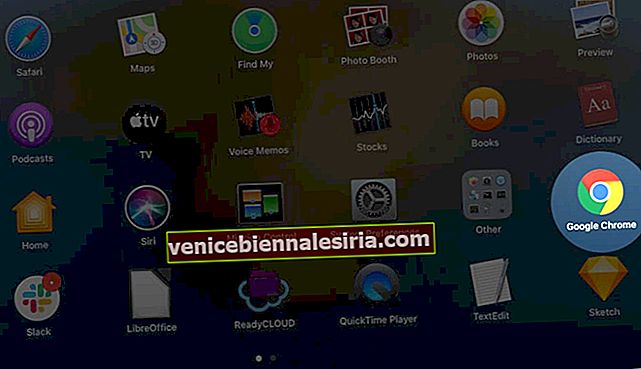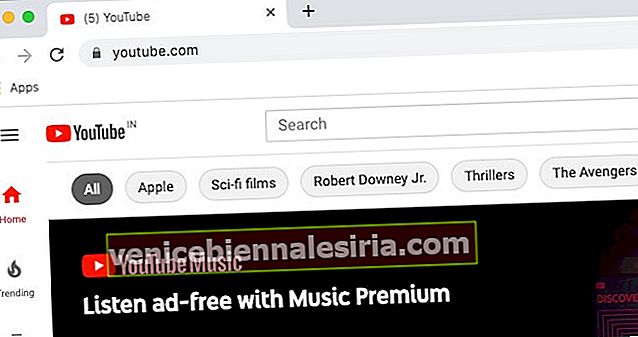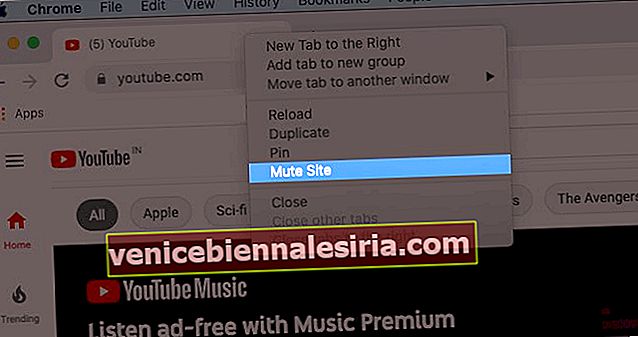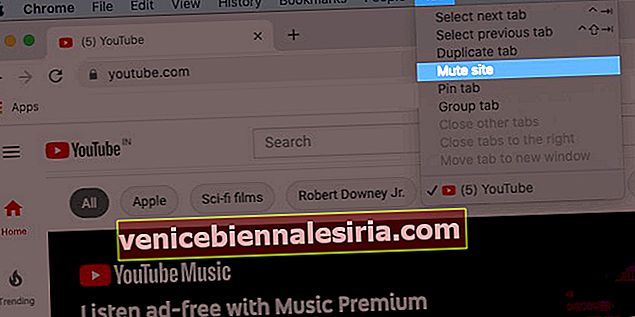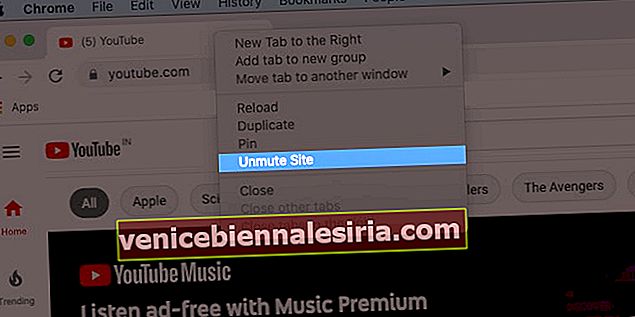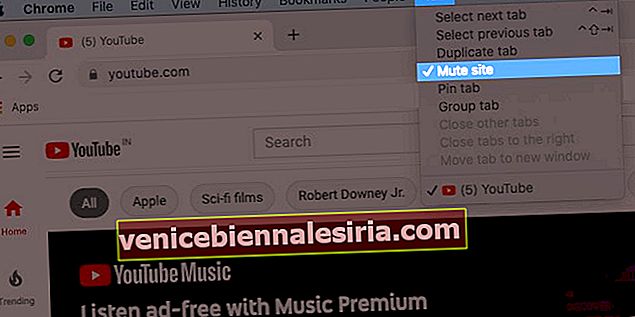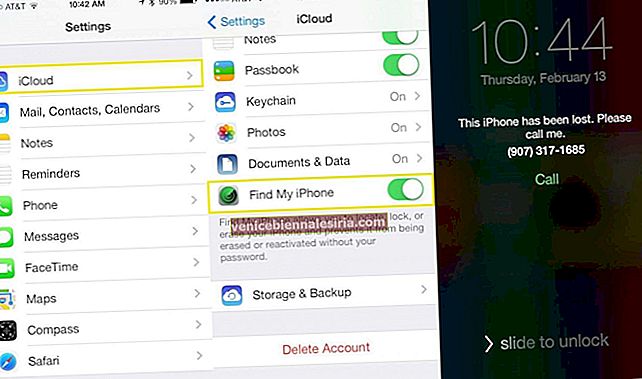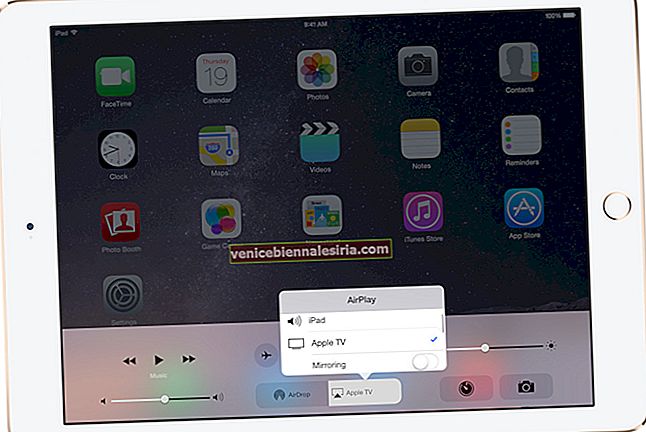I det ögonblick du öppnar en webbsida på din dator börjar den spela upp ljud eller video. Om du inte har tystat ljudet kan du uppleva en intensiv bländning från människor som sitter runt. Tack och lov finns det ett sätt att hantera de oönskade grejerna perfekt. I Chrome-webbläsaren på Mac eller Windows PC kan du enkelt stänga av en flik på två olika sätt. Låt oss börja!
- Så här stänger du av en flik i Chrome på Mac och Windows PC
- Så här slår du på en flik i Chrome
Så här stänger du av en flik i Chrome på Mac och Windows PC
- Öppna Chrome på din dator.
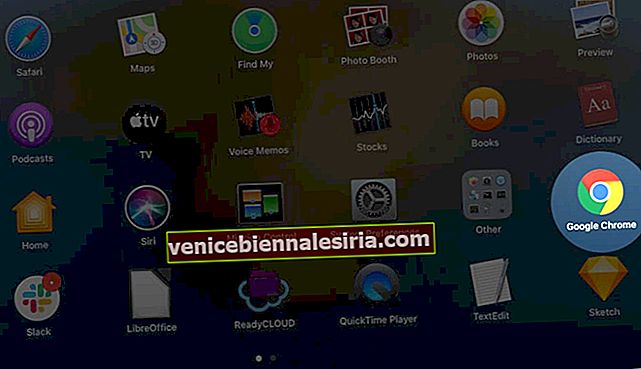
- Gå nu till webbplatsen du vill stänga av .
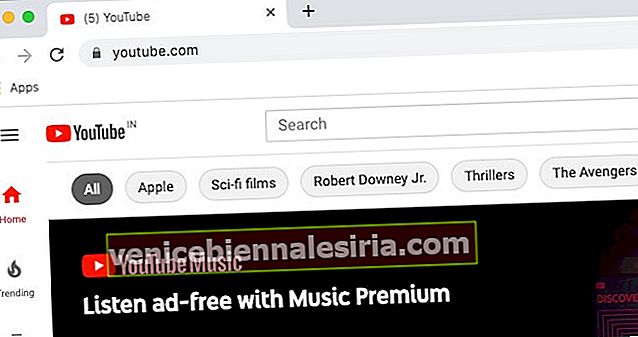
- Detta steg kan användas för både Windows och Mac: du måste högerklicka på fönstrets titelfält på webbplatsen som spelar upp ljud och klicka på Mute site .
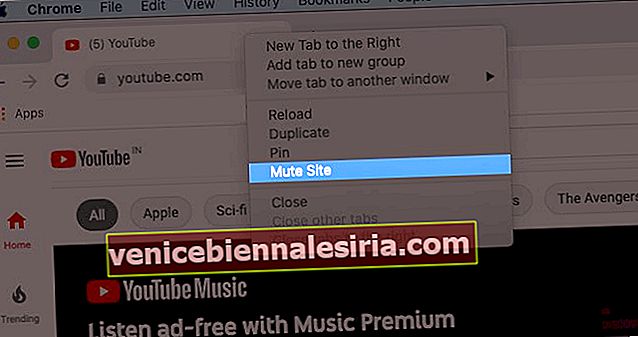
- För Mac användare, måste du klicka på fliken menyn från Chrome menyraden och väljer att mute plats .
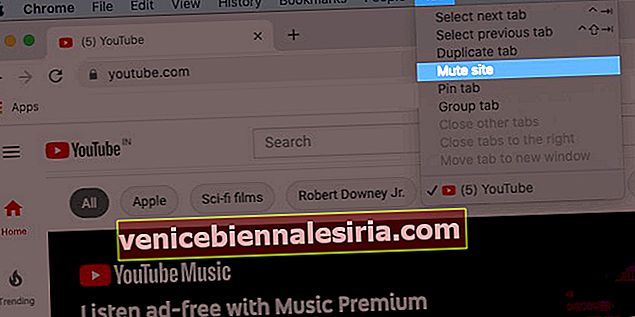
Obs! När du har använt den här stängningsfunktionen fungerar den på hela webbplatsen och inte bara på den webbsidan som du utforskar.
Så här slår du på en flik i Chrome
- Starta Chrome på din dator och öppna webbplatsen som du vill ignorera.
- Det här steget är lämpligt för både Windows- och Mac- användare, du måste högerklicka på den avstängda webbplatsen och välja en avstängd webbplats för att sluta tysta ljud från webbplatsen.
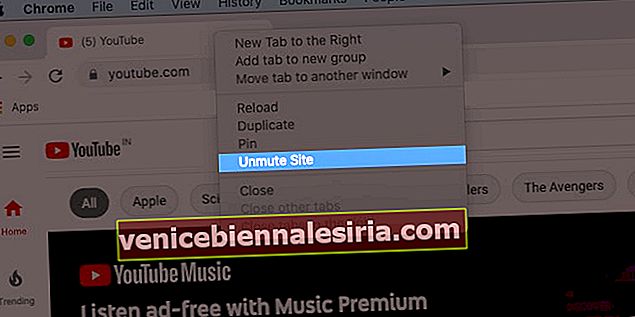
- För Mac-användare kan du också klicka på flikmenyn från den översta navigeringen och klicka på Stäng av webbplats igen för att avaktivera ljudet på webbplatsen .
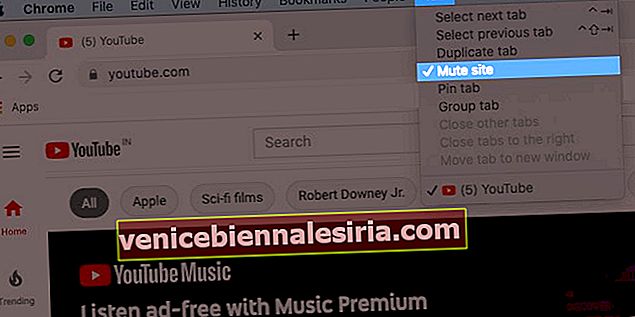
Tja, det är så du kan göra din webbsurfning i Chrome lite trevligare.
Loggar ut!!
Det finns en annan väg ut för att stänga av dina kromflikar för att förhindra att du blir distraherad medan du arbetar. Det finns ett tillägg för att stänga av flikar i krom. Det här tillägget låter dig stänga av enskilda flikar med ett nytt snabbmenyalternativ eller interagera med tilläggsikonen.
Hoppas att ni alla gillade den här korta guiden för att stänga av en webbplats i Chrome på Mac och Windows PC.
Dela dina åsikter nedan i kommentarsektionen! Nästa gång vi ses med fler sådana insikter. Tills dess, fortsätt utforska och håll dig uppdaterad om alla nya funktioner som kommer ut !!
Relaterat innehåll:
- Så här spelar du in din Mac-skärm: 3 sätt förklaras
- Chrome Tips och tricks för Mac
- 3 enkla sätt att minska PDF-filstorlek på Mac
- Safari vs Chrome: Vilken webbläsare som är bättre för iPhone och Mac